Cómo cambiar de número en WhatsApp
Algunos consumidores de telefonía móvil necesitan alternar alguna vez entre números; cada vez es más fácil adquirir una tarjeta SIM, y cada vez más frecuente que los usuarios dispongan de más de un número, como por ejemplo teniendo uno personal y otro profesional.
Es por ello que alguna vez puede interesarnos migrar la cuenta de WhatsApp de uno de nuestros números a otro, por ejemplo del profesional al personal o viceversa, o de un número que utilizamos como auxiliar a otro.
Para ello, podemos realizar distintas operaciones, como desinstalar completamente el cliente de este sistema de mensajería instantánea IP, borrar todos los datos que haya depositado en el terminal, cambiar la SIM al nuevo número, y luego reinstalarlo.
Pero con este tipo de operaciones perdemos las conversaciones, y difícilmente las podremos recuperar de una copia de seguridad ya que la cuenta desde la que la hemos hecho difiere de aquella desde la cual intentamos recuperarla.
WhatsApp nos crea una cuenta y la identifica con nuestro número de teléfono. No obstante, y a través del cliente, disponemos de una opción para modificar el número de teléfono ligado a nuestra cuenta y así poder cambiar la SIM sin tener que desinstalar y volver a instalar la app.
Para acceder a ella, necesitaremos en primer lugar abrir el menú de la aplicación y seleccionar en él la última opción: Ajustes
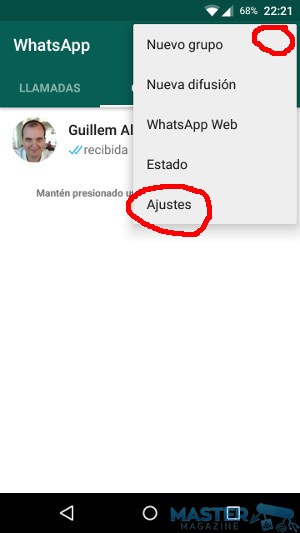
En este seleccionamos la tercera opción, Cuenta:
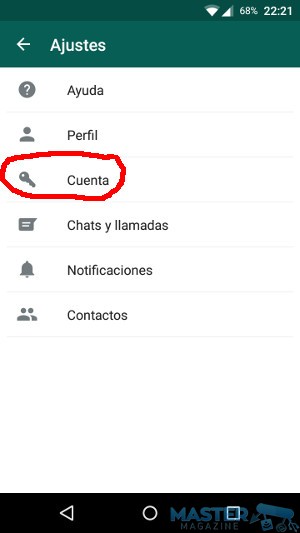
Y del menú de cuenta iremos también a la tercera opción, Cambiar número:

Al hacer esto, nos mostrará una pantalla en la cual nos explica en qué consiste el proceso, y también nos advierte que si cambiamos de número y de teléfono, deberemos llevar a cabo esta operación primero en el terminal antiguo.
Una vez leído, pulsamos sobre el botón Siguiente:
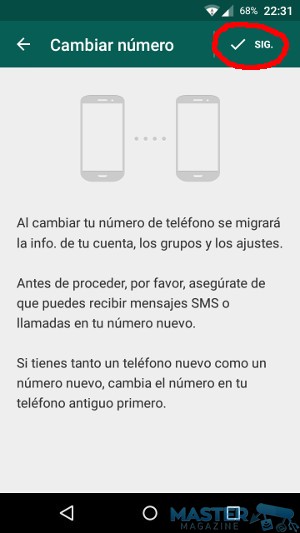
Entonces nos enfrentaremos a una pantalla en la cual deberemos introducir el número antiguo (aquel del cual provenimos, el que tenemos ahora) y el número nuevo (aquel que queremos asignar nuestra cuenta), ambos con sus correspondientes prefijos nacionales.
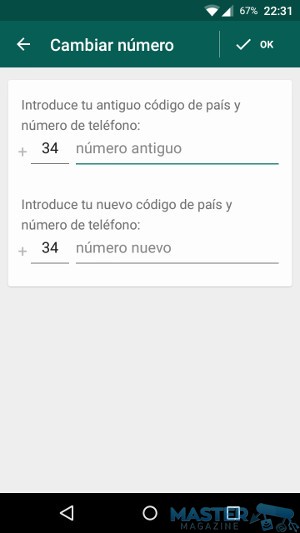
Una vez introducidos estos datos, pulsamos en el botón siguiente y el sistema debería darnos por bueno el cambio.
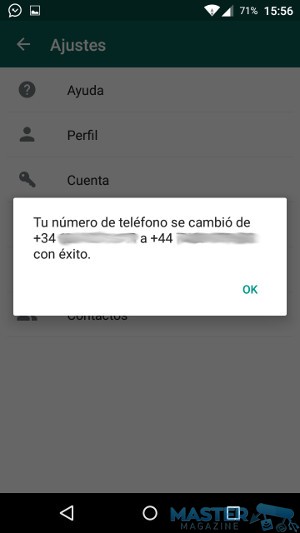
¿Qué pasa si no llevamos a cabo esta operación? Pues que aunque cambiemos de SIM y, por lo tanto de número, incluso habiendo dado de alta en WhatsApp previamente el nuevo número desde otro teléfono, continuaríamos enviando desde el mismo número de teléfono
Este truco es útil, especialmente, si nos trasladamos a vivir a otro país y queremos traspasar la cuenta de WhatsApp que veníamos utilizando hasta ahora, a un nuevo número de celular del país de acogida.
Uno de los aspectos más prácticos de esta forma de proceder es que mantendremos nuestra presencia en los diversos grupos a los que pertenecíamos en WhatsApp.
Por Guillem Alsina, el 04/01/2016.